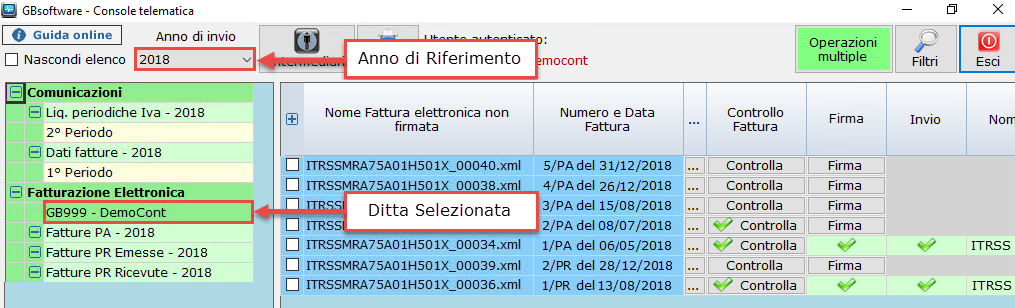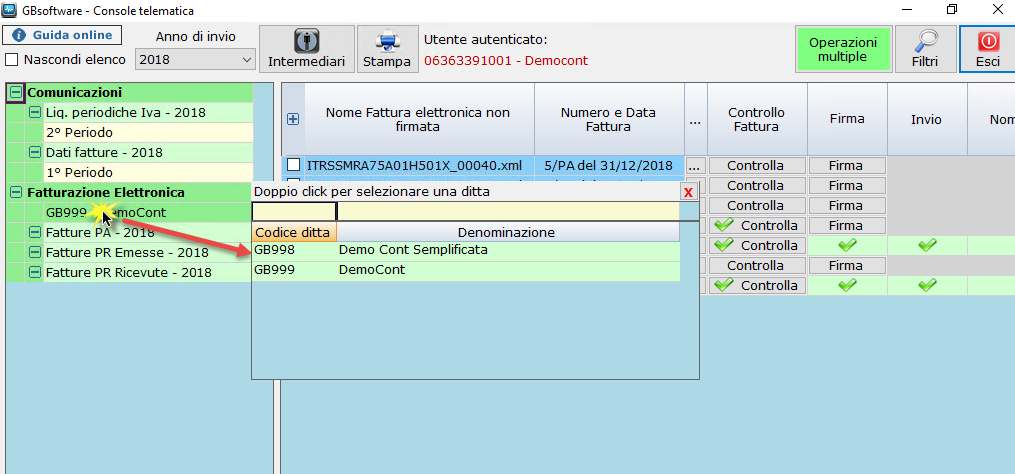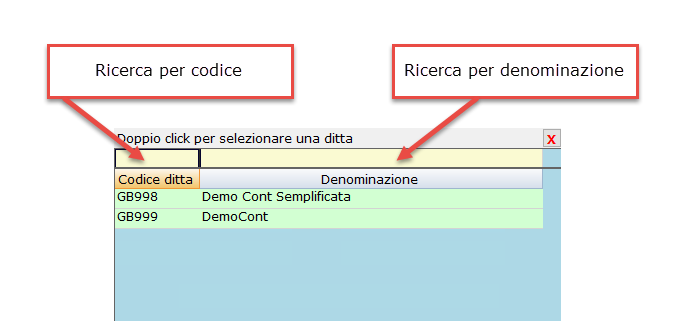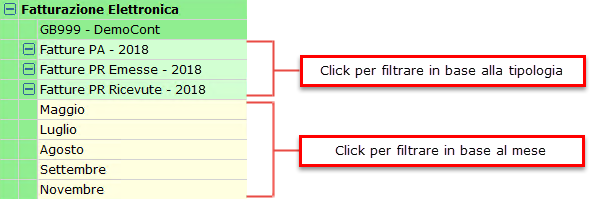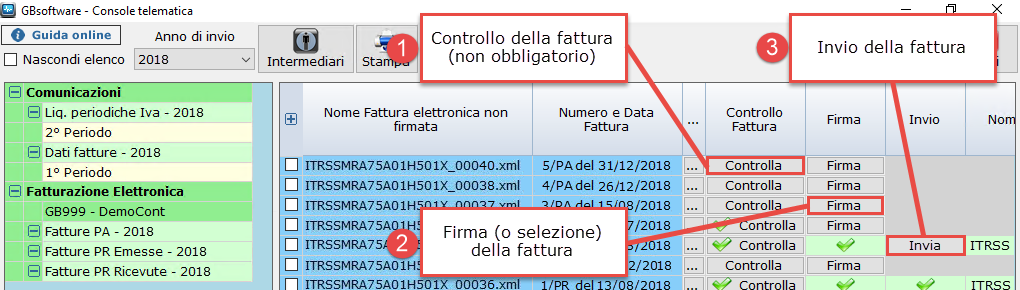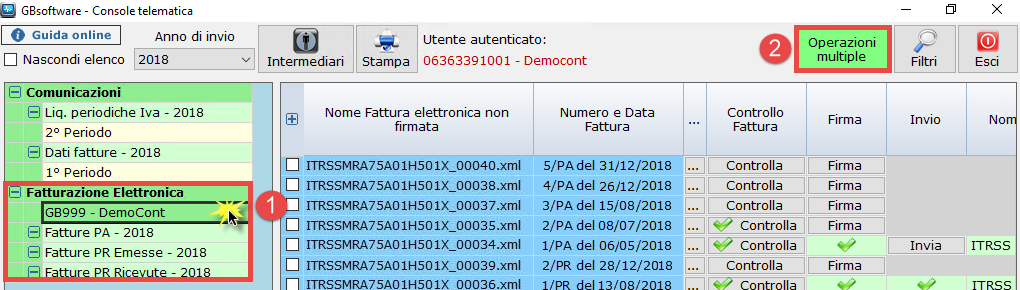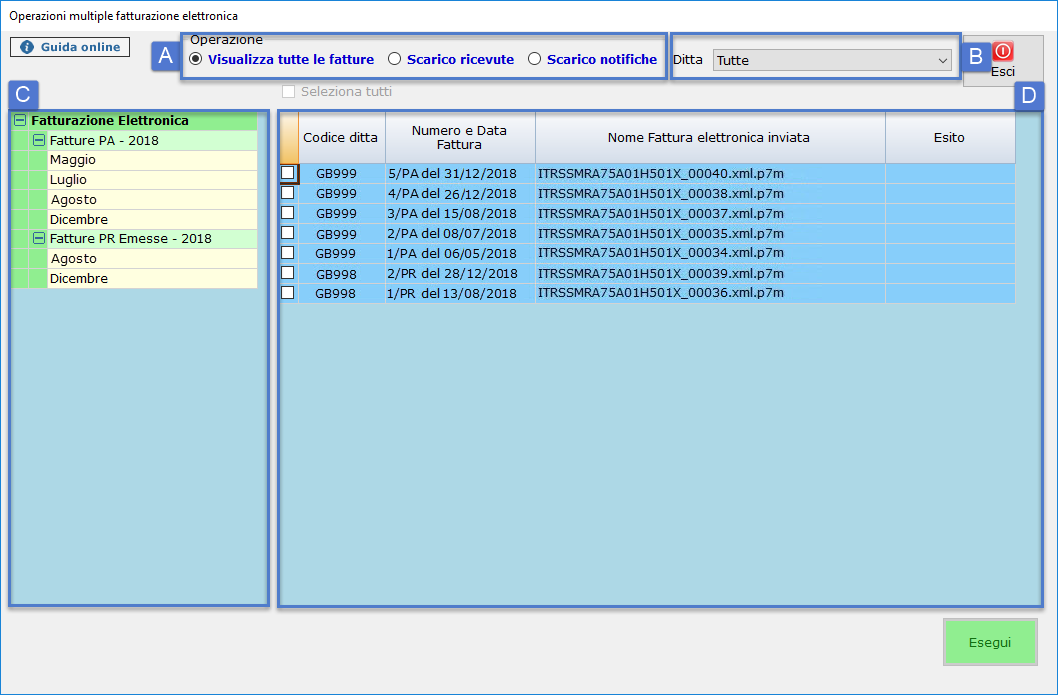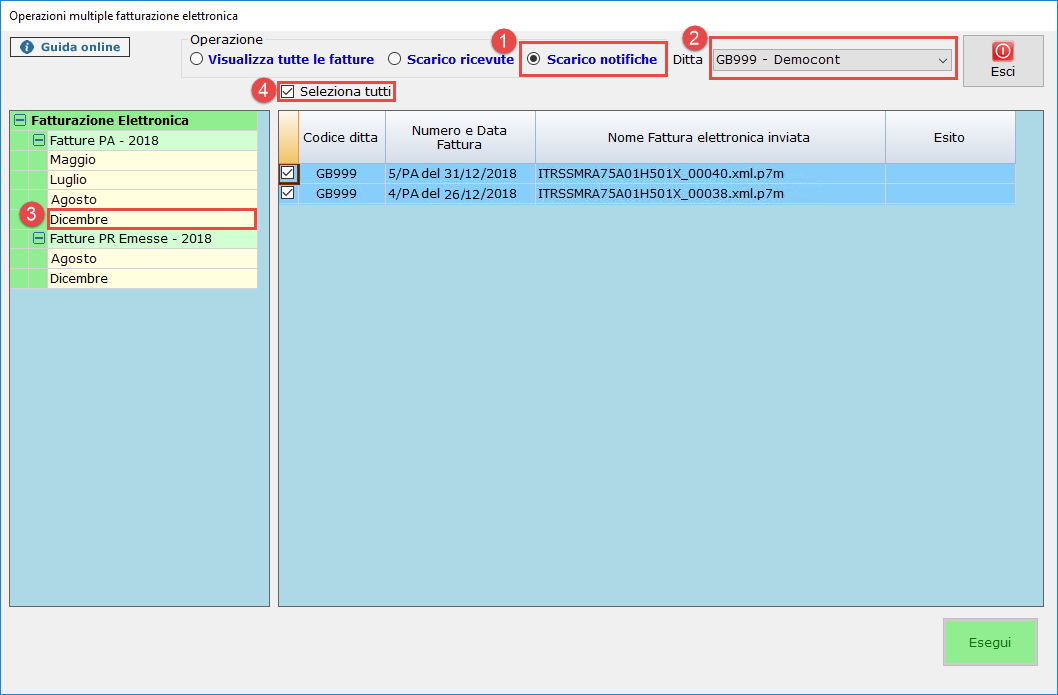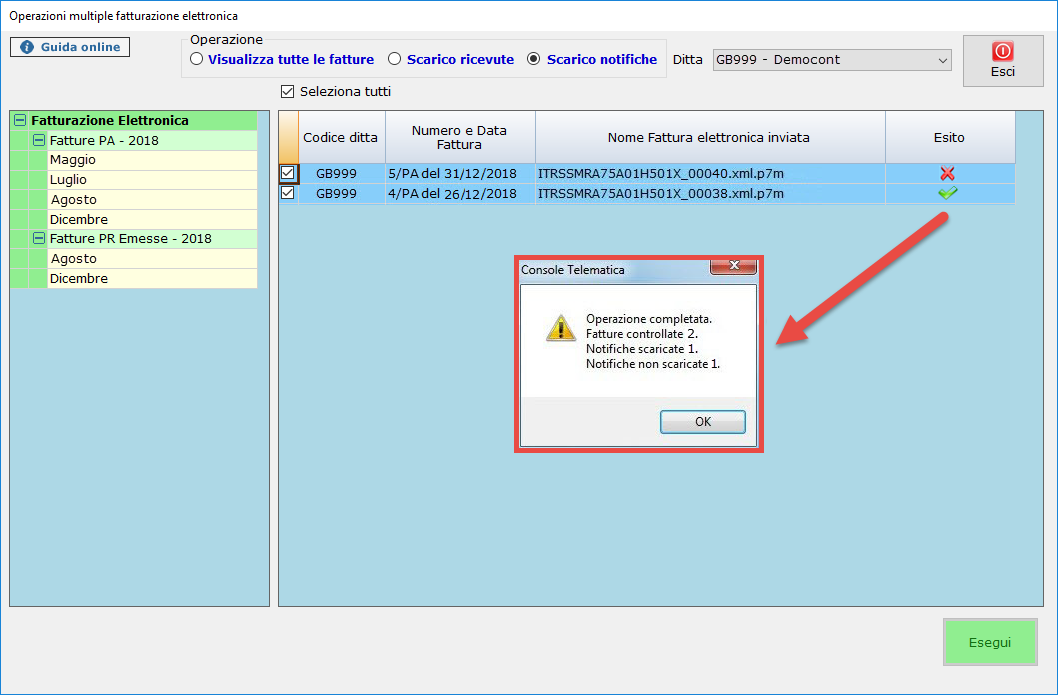Da dicembre 2017, la Console Telematica, per la sezione “Fatturazione Elettronica”, cambia volto passando alla visualizzazione di tutte le fatture di tutte le ditte alle sole fatture della ditta selezionata. Ciò è stato introdotto in previsione alla mole di fatture Elettroniche tra Aziende Private (B2B).
Accedendo alla Console Telematica, sezione “Fatturazione Elettronica”, ora sarà possibile visualizzare solo le fatture della ditta selezionata, con la possibilità di cambiarla direttamente dentro la console. Inoltre, la funzione Operazioni Multiple è stata aggiornata con nuove funzionalità.
Ricordiamo che è possibile accedere alla Console Telematica in due modi distinti:
- direttamente dal pulsante
 posto nella barra superiore, selezionando l’intermediario per cui si vuole visualizzare la Console Telematica
posto nella barra superiore, selezionando l’intermediario per cui si vuole visualizzare la Console Telematica - dalla fattura elettronica, dopo aver creato il file xml, tramite il pulsante “Invio Console Telematica”
Qualunque sia il metodo scelto, si aprirà poi la Console Telematica Fatturazione Elettronica direttamente nella ditta e nell’anno dove stiamo operando visualizzando le sole fatture della ditta selezionata. Questa novità è stata introdotta ai fini di una migliore visualizzazione e organizzazione lavorativa tenendo conto dell’entrata in vigore dal 2019 della fatturazione tra privati dove il flusso di invio e ricezione sarà quotidiano.
Come possiamo notare in console, sotto la ditta selezionata, in base alla licenza d’uso, sono riportate le varie tipologie di fatture (per quella ditta) che l’azienda potrà gestire.
Più specificamente la divisione sarà tra:
- Fatture PA: dove saranno riportate le fatture emesse nei confronti della Pubblica Amministrazione nell’anno di riferimento
- Fatture PR Emesse: dove saranno riportate le fatture emesse nei confronti delle Aziende Private (fatturazione B2B) nell’anno di riferimento
- Fatture PR Ricevute: dove saranno riportate le fatture ricevute dalle altre Aziende Private (fatturazione B2B) nell’anno di riferimento
Cliccando sulla “ditta selezionata” (es. GB999 – DemoCont), si aprirà una maschera contenente l’elenco delle ditte (per l’intermediario/utente selezionato) per le quali è stata creata una fatturazione elettronica.
Come suggerito dalla maschera, sarà sufficiente cliccare due volte su una ditta per selezionarla, oppure è possibile ricercarla per codice o denominazione andando a compilare il campo in giallo.
Se invece si vuole rimanere sulla ditta corrente, per uscire sarà sufficiente cliccare sulla ![]() posta in alto a destra.
posta in alto a destra.
Alla selezione di una nuova ditta verranno quindi visualizzate l’elenco delle fatture create per le tre tipologie presenti.
Nel caso si voglia cambiare l’anno di riferimento è sufficiente andare a modificare l’Anno di Invio posto in alto a sinistra.
E’ inoltre possibile filtrare le fatture per mese, selezionando nella sezione di sinistra il mese di riferimento, oppure tutte le fatture di un determinato tipo nell’anno di riferimento cliccando sulla tipologia di fattura.
Una volta ricercata la fattura, è possibile cliccare su “Controlla” in corrispondenza della linea della nostra fattura per eseguire un controllo formale del documento. Tale controllo non è obbligatorio, tuttavia nel caso questo restituisca esito negativo, non sarà poi possibile procedere al relativo invio, in quanto la fattura verrebbe sicuramente scartata dal Sistema di Interscambio.
Dopo aver eseguito l’eventuale controllo, è sufficiente cliccare su firma/seleziona file firmato per poter poi procedere all’invio della fattura elettronica firmata.
Rimanendo nella sezione ![]() e cliccando su
e cliccando su ![]() in alto a destra, è possibile effettuare con un singolo click operazioni che coinvolgono piu ditte e/o tipologie di fatture.
in alto a destra, è possibile effettuare con un singolo click operazioni che coinvolgono piu ditte e/o tipologie di fatture.
Si apre quindi la schermata dove troveremo:
- la tipologia di operazione da effettuare, dove possiamo scegliere se visualizzare tutte le fatture (opzione attiva di default all’accesso), se procedere a scaricare le ricevute delle fatture elettroniche o le notifiche delle stesse
- la ditta su cui effettuare l’operazione, di default è impostata su “Tutte”, ma possiamo decidere di filtrare una singola ditta
- la lista delle fatture elettroniche divise per tipologia e per mese
- il dettaglio delle fatture selezionate in C, con codice ditta di chi emette la fattura, numero e data, nome del file ed esito della notifica (se presente o no). Nel caso in B si sia scelto “Tutte” le fatture verranno ordinate per ditta.
Per eseguire lo scarico delle ricevute/notifiche multiplo, è necessario selezionare le singole fatture tramite la checkbox posta a sinistra di ogni riga, oppure possiamo andare a fare una selezione di tutte le fatture cliccando su ![]()
Esempio: se vogliamo scaricare tutte le notifiche delle fatture PA del mese di dicembre della ditta GB999 andremo ad eseguire i seguenti passaggi:
- click su

- selezionare dal menù Ditta la GB999
- click nella sezione
 mese di
mese di 
- click su
 per selezionare tutte le fatture della sezione
per selezionare tutte le fatture della sezione
A questo punto cliccando su ![]() la console provvederà a controllare se ci sono notifiche non scaricate per i file selezionati. Se presenti, nella colonna Esito comparirà
la console provvederà a controllare se ci sono notifiche non scaricate per i file selezionati. Se presenti, nella colonna Esito comparirà ![]() . In caso di esito mancante invece nella colonna sarà riportato
. In caso di esito mancante invece nella colonna sarà riportato ![]() .
.
Al termine dell’operazione (che può durare anche qualche minuto in base al numero delle ricevute/notifiche) verrà comunque mostrato un riepilogo delle fatture controllate, le notifiche scaricate e le notifiche non scaricate.
DB651- FAN/1